広告企画
【PR】USBで挿すだけでPS4のロード時間を短縮! Samsungの外付けSSD「Portable SSD T5」をPS4で試してみた
 |
PlayStation 4(以下,PS4)やPlayStation 4 Pro(以下,PS4 Pro)のユーザーの中には,ゲームのインストールや起動,データのロードにかかる時間を短縮するために,実勢価格の下がってきたSSDを導入しようと考えている人もいることだろう。
PS4/PS4 ProにSSDを導入する方法は大きく分けて2つ。1つは内蔵HDDをSSDに換装することだ。しかしこの方法は,アップデート用のファイルを用意し,内蔵HDDを外してSSDを装着,さらにシステムソフトウェアを再インストール……と何かと手間がかかる。とくにゲーム機本体やストレージについて詳しくない人は,分解で尻込みしてしまうかもしれない。
もう1つのSSD導入方法は,USB接続型の外付けSSDを利用することだ。こちらは本体とSSDをUSBケーブル1本で接続するだけなので,誰でも簡単にSSDを導入できるわけだ。今回はこちらの方法を試して,ゲームのロード時間がどの程度短縮できるのかを検証してみた。
外付けSSD「T5」をUSBで挿すだけで,データ読み込み時間を確実に短縮できる
一口にUSB接続型外付けSSDと言っても各メーカーからさまざまな機種が出ているが,今回紹介するのはSamsung Electronics製の「Samsung Portable SSD T5」(以下,T5)である。T5は,すでにお伝えしているとおり,高性能であることはもちろん,コンパクトで軽量なので設置場所に困らないところも大きな魅力だ。
HW短評:Samsung製のUSB 3.1 Gen.2接続型外付けSSD「Portable SSD T5」

USB 3.1 Gen.2でType-AおよびType-C接続に対応する,Samsungの外付け型SSD新製品「Portable SSD T5」。その容量250GBモデルを入手したので,性能をざっとお伝えしてみたい。ゲーム用ノートPCのストレージ容量を簡単に増やせる存在として,面白い選択肢になりそうな気配だ。
T5には250GB,500GB,1TB,2TBと容量の異なる4モデルがラインナップされている。PS4/PS4 Proの拡張ストレージとして使うことや実勢価格のリーズナブルさなどを踏まえると,500GBモデル(型番:MU-PA500B/IT,実勢価格1万3000円前後)か1TBモデル(型番:MU-PA1T0B/IT,実勢価格2万4000円前後)がおすすめといったところ。
とくにPS4/PS4 Pro本体の機能を使ってゲームのプレイ動画をより多く保存したいという人は,大容量モデルを選んだほうがいいだろう。
 |
実際に,内蔵HDDと外付けSSDではどれだけデータの読み込み速度に違いが出るのか。今回,初期型PS4と現行PS4(以下,PS4 Slim),PS4 Proの3機種と,T5の500GBモデルを用いて,その効果を検証してみた。検証に使用したゲームは,パッケージ版の「アサシン クリード オデッセイ」と「ディビジョン2」の2タイトルである。
■アサシン クリード オデッセイでテスト
「アサシン クリード オデッセイ」は,メニュー画面からセーブデータをロードし,実際にプレイできるようになるまでの「ロード時間」,敵に倒されて復活を選択し,実際にプレイできるようになるまでの「リトライ時間」,そして「ファストトラベル」(FT)の4項目を,ストップウォッチを使い手動で計測した。
 |
| PlayStaiton 4 初期型 | ロード | リトライ | FT |
|---|---|---|---|
| 内蔵HDD | 86秒 | 30秒 | 14秒 |
| 外付けSSD(T5) | 47秒 | 21秒 | 11秒 |
| 短縮時間 | 39秒 | 9秒 | 3秒 |
| PlayStaiton 4 Slim | ロード | リトライ | FT |
|---|---|---|---|
| 内蔵HDD | 83秒 | 35秒 | 16秒 |
| 外付けSSD(T5) | 48秒 | 20秒 | 11秒 |
| 短縮時間 | 35秒 | 15秒 | 5秒 |
| PlayStaiton 4 Pro | ロード | リトライ | FT |
|---|---|---|---|
| 内蔵HDD | 74秒 | 28秒 | 14秒 |
| 外付けSSD(T5) | 43秒 | 17秒 | 10秒 |
| 短縮時間 | 31秒 | 11秒 | 4秒 |
結果をまとめると,各機種いずれの項目もT5による高速化が見られた。ロード時間に関しては初期型PS4が約55%,PS4 SlimとPS4 Proが約58%にまで短縮されている。
またリトライ時間も初期型PS4が約70%,PS4 Slimが約57%,PS4 Proが約61%にまで短縮。
そしてプレイ中,頻繁に利用することになるファストトラベルは初期型PS4が約79%,PS4 Slimが約69%,PS4 Proが約71%と,上記2項目ほどではないにしても短縮された。
それぞれの項目が高速化したぶん,プレイヤーの待機時間も少なくなり,ストレスは軽減した。
初代PS4の内蔵ハードディスクのみを使った場合と,初代PS4にT5をつないだ環境で,「アサシン クリード オデッセイ」のロード時間の様子を,動画で収録してみた。
左側が内蔵HDD,右側がT5接続時のゲーム画面。ロードが開始されたタイミングをそろえて動画の再生を開始し,プレイ可能になった段階で「ロードが終わった方の」ムービーを止めている。
ゲーム仕様上,完全に同一の環境を再現するのは難しいのだが,「ロード」「ファストトラベル」「リトライ」のどの場面においても,T5接続時の環境の方が,ロード時間を短縮できている。これはPS4 ProおよびSlim環境においても同様の効果をもたらす。
■ディビジョン2でテスト
「ディビジョン2」では,ロード時間とファストトラベルの2項目を計測した。
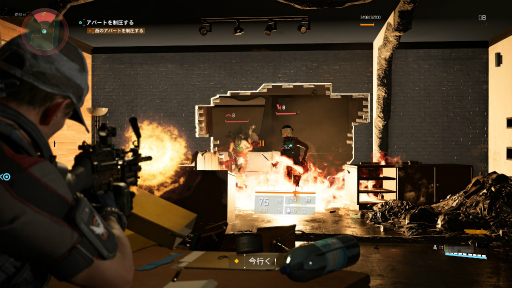 |
| PlayStaiton 4 初期型 | ロード | FT |
|---|---|---|
| 内蔵HDD | 69秒 | 28秒 |
| 外付けSSD(T5) | 28秒 | 14秒 |
| 短縮時間 | 41秒 | 14秒 |
| PlayStaiton 4 Slim | ロード | FT |
|---|---|---|
| 内蔵HDD | 66秒 | 26秒 |
| 外付けSSD(T5) | 26秒 | 13秒 |
| 短縮時間 | 40秒 | 13秒 |
| PlayStaiton 4 Pro | ロード | FT |
|---|---|---|
| 内蔵HDD | 64秒 | 25秒 |
| 外付けSSD(T5) | 22秒 | 12秒 |
| 短縮時間 | 42秒 | 13秒 |
こちらもT5による高速化が見られたが,とくにロード時間は圧倒的。初期型PS4が約41%,PS4 Slimが約39%,PS4 Proが約34%にまで短縮されている。いずれの機種でも,時間にして30秒以上短縮されているので,体感でも相当速い。
またファストトラベルも初期型PS4とPS4 Slimは約50%,PS4 Proが約48%までに短縮されており,それだけテンポや没入感を損なうことなくプレイを続行できると言える。
外付けSSDをPS4/PS4 Proの拡張ストレージとして使うための手順
 |
 |
それでは,外付けSSDをPS4/PS4 Proに接続してゲームをインストールする手順を紹介していこう。
前提条件として,PS4/PS4 Proのシステムソフトウェアがバージョン4.50以上であり,かつ外付けSSDが以下の要件を満たしている必要がある。
・USB 3.0以上に対応
・記憶容量は250GB以上,8TB以下
・PS4/PS4 Pro本体のUSBポートに直接接続している(※USBハブ経由の接続では動作保証なし)
PS4/PS4 Proの電源をONにして外付けSSDをUSBケーブルで接続したら,まず外付けSSDをフォーマットする必要がある。PS4/PS4 Proのメニューから「設定」を開き,「周辺機器」を選択。さらに「USBストレージ機器」を選択すると,接続した外付けSSDが表示される。表示されない場合は,USBケーブルがきちんと接続されているかチェックしよう。
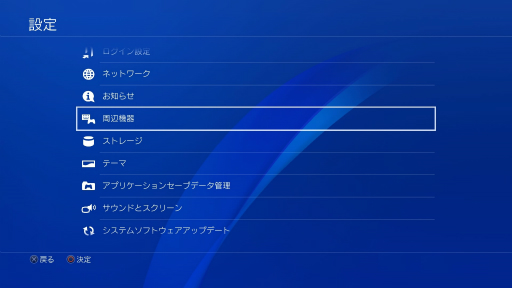 |
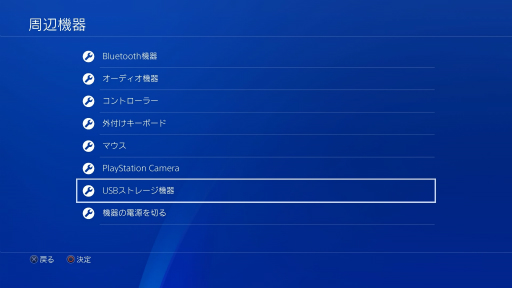 |
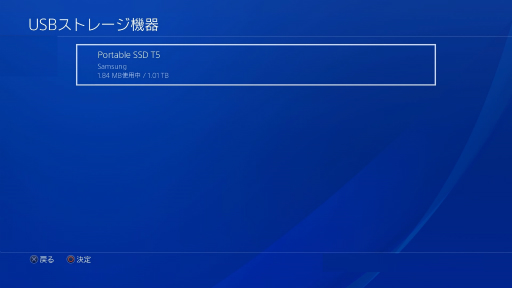 |
表示された外付けSSDを選択し,「拡張ストレージとしてフォーマットする」を選ぶとフォーマットが始まる。当然ながら,フォーマット前に外付けSSDに記録されていたデータがあった場合は,すべて消えてしまうので注意しよう。また,ここで行うフォーマットはPS4/PS4 Pro独自の規格なので,この外付けSSDをPCなどと共有することはできない。
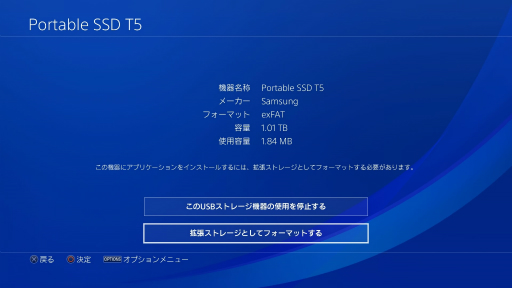 |
フォーマットが完了した外付けSSDは「拡張ストレージ」となり,新たなゲームのインストール先として自動的に指定される。これで内蔵HDD(本体ストレージ)と同じように,ゲームをパッケージ版のROMからインストールしたり,PS Storeからダウンロードしたりすることが可能になるわけだ。また外付けSSDにインストールしたゲームの削除も,内蔵HDDと同じ手順でできる。
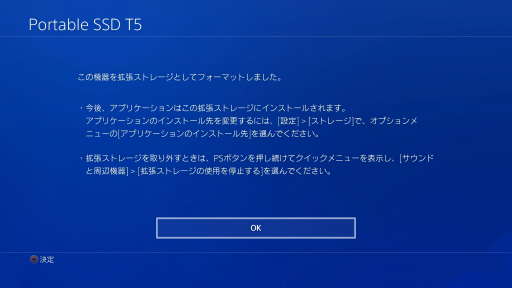 |
内蔵HDDにインストール済みのゲームを,外付けSSDに移動することも可能だ。こちらはPS4/PS4 Proのメニューから「設定」を開き,「ストレージ」を選択。さらに「本体ストレージ」を選択して,「アプリケーション」を選ぶとインストール済みのゲーム一覧が表示される。
外付けSSDへと移動したいタイトルにターゲットを合わせ,[OPTION]ボタンを押すとメニューが開くので,あとは「拡張ストレージへ移動する」を選択すればよい。逆に外付けSSDにインストールしてあるゲームを,内蔵HDDに移動することも可能だ。
実は筆者自身もこの4月に外付けSSDを導入し,データ読み込み高速化の恩恵を受けている初期型PS4ユーザーの1人だ。当初はストレージの容量不足を解消するのが目的で実勢価格が手頃になってきた外付けSSDを選んだのだが,今となってはSSDによるデータ読み込みの高速化に慣れてしまい,内蔵HDDには戻れないほど。ケーブル1本でここまで快適になるとは驚きである。
今現在,PS4/PS4 Proでゲームをプレイするときに発生する起動やロードなどのデータ読み込み時間に不満があるのなら,ぜひ外付けSSD,とくに今回紹介した高性能でコンパクトなT5の導入を検討してみてほしい。
 |
「Portable SSD T5」製品ページ
- 関連タイトル:
 Samsung SSD
Samsung SSD
- この記事のURL:



















